¿Tiene una cuenta de invitado en su dispositivo Android? A continuación, se explica cómo configurar y usar el modo de invitado en Android 8.1 Oreo. Puedes ver agrega invitado y Agregar usuario opción en los últimos dispositivos Android. Ambos tienen funciones diferentes. Pero en este tutorial, le mostraré una guía completa para usar el modo invitado en dispositivos Android Oreo 8.0. Esta función de modo de invitado es útil cuando le da a alguien su teléfono. Cuando activa el modo invitado en Android Oreo 8.0, todos los datos de tu teléfono están ocultos incluidos números de contacto, mensajes, aplicaciones descargadas y más.
Hay dos formas de agregar el modo de invitado de Android 8.1 en Android Oreo y otros dispositivos. En Android 8.0 Oh, lo harás agregar cuentas de usuario por separado además. Puede cambiar fácilmente el modo de invitado a dispositivos Android en segundos. Siga la guía paso a paso a continuación para activar y usar el modo invitado en dispositivos Android 8.0 Oreo como Google Pixel, Pixel XL, Nexus 6P, Nexus 5X, Moto Z, HTC, LG, Nokia 5/6/8, etc.
Lea también:
Cómo activar y usar el modo invitado en Android Oreo 8.0
Consulte ambos métodos a continuación para configurar varias cuentas de usuario en dispositivos Android 8.0 Oreo.
Primer método: cambie al modo de invitado en Android Oreo usando la barra de notificaciones
Paso 1: Desplácese hacia abajo en la barra de notificaciones en su dispositivo Oreo.
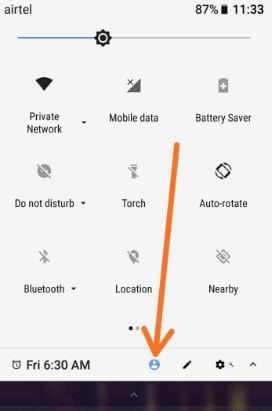
Paso 2: Haga clic en icono de usuario en la parte superior de la pantalla.
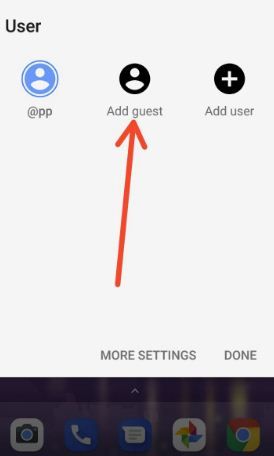
Paso 3: Tocar Agregar invitado.
Ahora puede ver su Android Oreo cambiar al modo de invitado. Verá que todas las aplicaciones descargadas de terceros, los contactos del teléfono, los mensajes, las fotos y otra información están ocultos. Para acceder a todos los datos del teléfono, vuelva a cambiar al modo de usuario.
Eliminar el modo invitado en Android Oreo 8.0
Puedes ver notificación del usuario invitado en la pantalla de inicio.
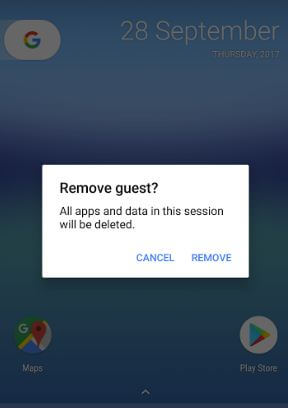
Toque la notificación para eliminar el modo de invitado directamente en su dispositivo Oreo. También elimínelo usando la configuración a continuación.
Paso 1: Desplácese hacia abajo en la barra de notificaciones desde cualquier pantalla.
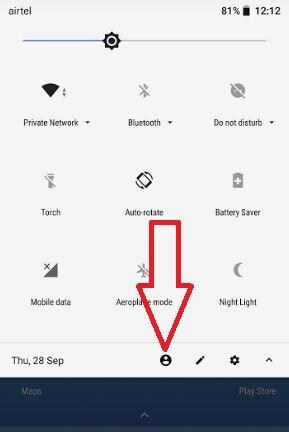
Paso 2: Tocar Icono de invitado.
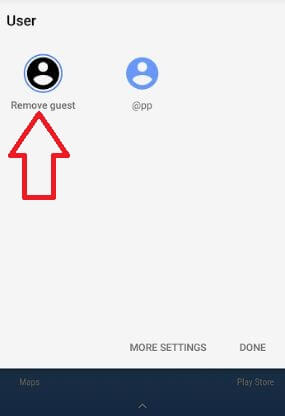
Paso 3: Tocar Eliminar el icono de invitado o Icono de usuario administrador.
Su dispositivo Android ahora pasa a su cuenta de usuario de administrador.
El segundo método: configurar una cuenta de invitado en Android 8.1 Oreo
En Android Oreo, activar llamadas telefónicas mientras usa el modo de invitado en tu dispositivo
Paso 1: Desplácese hacia abajo en la barra de notificaciones desde la pantalla de inicio de Oreo.
Paso 2: Haga clic en icono de usuario en la parte superior de la pantalla.
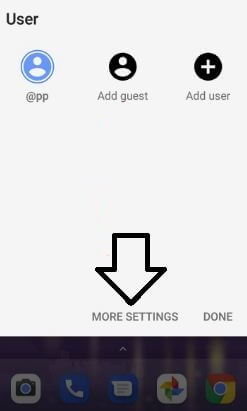
Paso 3: Tocar Más ajustes.
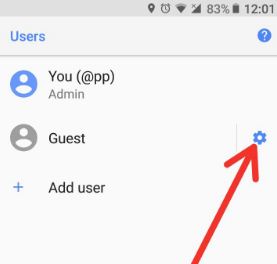
Paso 4: Tocar Icono de rueda de configuración de invitado.
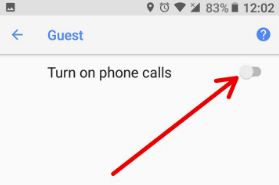
Implícitamente prohibido botón de llamada telefónica.
Paso 5: Empiece botón de cambio de llamada telefónica.
Puedes ver este mensaje: ¿Habilitar llamadas telefónicas?
Paso 6: Tocar K
El historial de llamadas ahora se compartirá con este usuario en su dispositivo Android Oreo. Puede llamar y enviar mensajes de texto mientras usa el modo de invitado en sus dispositivos Android Oreo.
Relacionados:
Configurar el modo de invitado de Android 9
Toque dos veces el panel de notificaciones y toque el icono de invitado> Agregar invitado
Agregar un nuevo usuario en Android 9 Pie
Configuración> Sistema> Avanzado> Múltiples usuarios> Agregar usuario o perfil> Aceptar
Modo de invitado de Android 10
Desliza dos veces el panel de notificaciones y toca un Perfil icono> Agregar invitado o Agregar usuario
Eliminar el modo de invitado de Android 10
Desliza dos veces el panel de notificaciones y toca un Perfil icono> Eliminar invitado> Eliminar
Agregar un usuario de Muitple en Android 10
Configuración> Sistema> Avanzado> Múltiples usuarios> Agregar usuario> Aceptar> Configurar ahora
Y eso es. Espero que el artículo anterior sea útil para configurar y usar el modo invitado en su dispositivo Android Oreo 8.0. Si tiene algún problema, háganoslo saber en el cuadro de comentarios a continuación.
Sigue leyendo:
- Cómo habilitar el modo invitado en Android 9 Pie
- Cómo usar el modo invitado Android 10, 9 (Pie), 8.1 (Oreo), 7.1.2 (Nougat)
- Cómo usar el modo de invitado en Pixel 3 y Pixel 3 XL
- Cómo agregar una nueva cuenta de usuario en Android Oreo 8.1
- Cómo instalar varios usuarios en Android 10, 9 (además), 8.1 (Oreo)
- Cómo agregar widgets en la pantalla de inicio de Android Oreo
- Cómo configurar una VPN en Android Oreo 8.0
- Cómo activar el modo seguro en Android Oreo 8.0
- Cómo conectarse y usar el punto de acceso wifi en Android Oreo 8
- Cómo deshabilitar aplicaciones en Android Oreo 8.1


